Zoals beloofd meer over de Achtergrond die je kunt kiezen bij een borduurontwerp, maar dan eerst even over het Afdrukvoorbeeld waar ik veel vragen over krijg, vanwege de praktische kant: het blijkt dat het niet zo vanzelfsprekend is dat borduursters via V8 een goed afdrukvoorbeeld krijgen van een motief op een achtergrond (zie vorige les). Regelmatig krijg ik de vraag hoe je nu toch zo’n T-shirt op je printout kunt krijgen.
Bij de uitleg over V8 heb ik het vaker gehad over het maken van een afdrukvoorbeeld. Dit doe je om een papieren uitdraai voor te bereiden. Bij zo’n afdrukvoorbeeld kun je van te voren bekijken wat je gaat maken, welke garens en hoeveelheden je nodig hebt, hoeveel steken er gemaakt gaan worden en veel, veel meer. Natuurlijk kun je je borduurmotief direct op een USBstick zetten en naar de (borduur)machine overbrengen, maar het van te voren bekijken van alle gegevens kan heel nuttig zijn.
Het is vaker gezegd: ik ben nog van de ‘papier generatie’, omdat ik graag iets in mijn handen heb om daar bv. aantekeningen op te kunnen maken, maar ook alles in een map te kunnen doen om een soort archief op te bouwen ter referentie. Natuurlijk kun je alles terugzien bij je bewaarde bestanden in de BERNINA Borduurbibliotheek, maar als ik zoek naar wat ik al gemaakt heb, om daar gegevens van terug te zoeken, doe ik dat liever via mijn uitgeprinte afdrukvoorbeelden.
 Bij de vorige les (nr. 80) heb ik een motief met schaduw gemaakt. Dat motief heb ik bewaard, en nu weer even op een ander T-shirt (met lange mouwen, in twee kleuren) gezet om te zien hoe het motief op zo’n T-shirt gemaakt gaat worden – een preview dus. Zo’n voorbeeld staat dan wel op mijn werkblad, maar ik wil dit bewaren om bij alle gegevens die ik verzamel voor zo’n borduurwerk terug te kunnen vinden. Wie weet wil ik het nog eens zo maken…
Bij de vorige les (nr. 80) heb ik een motief met schaduw gemaakt. Dat motief heb ik bewaard, en nu weer even op een ander T-shirt (met lange mouwen, in twee kleuren) gezet om te zien hoe het motief op zo’n T-shirt gemaakt gaat worden – een preview dus. Zo’n voorbeeld staat dan wel op mijn werkblad, maar ik wil dit bewaren om bij alle gegevens die ik verzamel voor zo’n borduurwerk terug te kunnen vinden. Wie weet wil ik het nog eens zo maken…
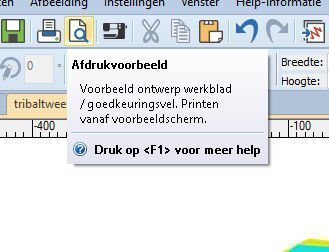 Je kunt het afdrukvoorbeeld bekijken door bij ‘Bestand’ op de Menu taakbalk te klikken op ‘Afdrukvoorbeeld’, maar je kunt ook op het icoontje ‘Afdrukvoorbeeld’ klikken. Normaal gesproken krijg je standaard alleen de gegevens van je borduurwerk te zien, maar wil je de achtergrond erbij zien, dan ga je bij het afdrukvoorbeeld naar ‘Opties’,
Je kunt het afdrukvoorbeeld bekijken door bij ‘Bestand’ op de Menu taakbalk te klikken op ‘Afdrukvoorbeeld’, maar je kunt ook op het icoontje ‘Afdrukvoorbeeld’ klikken. Normaal gesproken krijg je standaard alleen de gegevens van je borduurwerk te zien, maar wil je de achtergrond erbij zien, dan ga je bij het afdrukvoorbeeld naar ‘Opties’,

en vink je het vakje voor ‘Achtergrond’ aan: ik kan me voorstellen dat je zo’n vakje ‘mist’, want niet iedereen kijkt voor het printen bij ‘Opties’. Kijk of je bij Zoomen het percentage wat lager moet zetten (bij mij stond het op 50%) om een deel van het T-shirt met het inspanraam te kunnen zien. Zoals je op de afbeelding hierboven kunt zien, krijg je dan een duidelijk beeld over je te maken werkstuk. In dit geval komen de gegevens op 2 x een A4tje te staan.
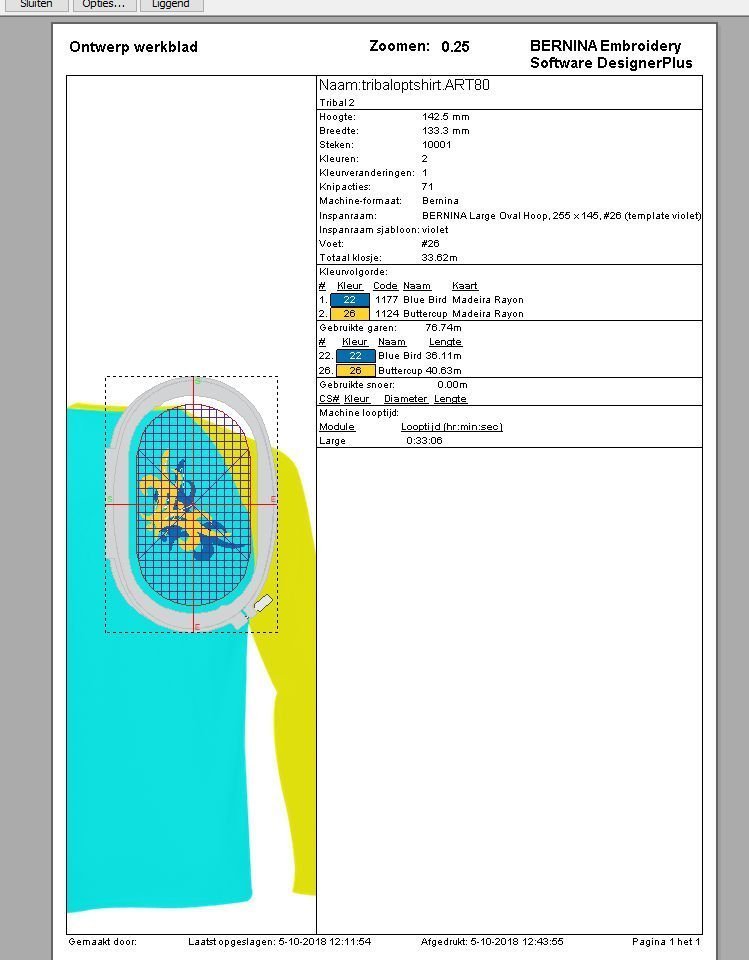
Wil je minder papier gebruiken om alles uit te printen? Zet het percentage bij Zoomen dan op 25%: dan staat alles op 1 A4tje. Zo kun je veel zelf aanpassen bij Afdrukvoorbeeld.
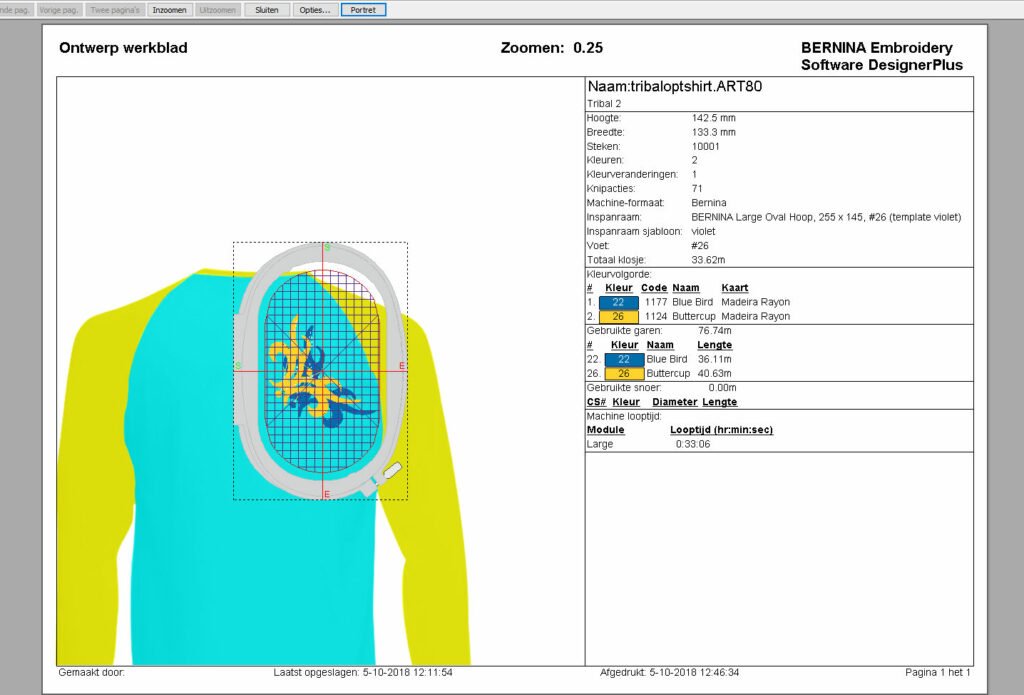
Ik kies nu bv. voor het uit laten printen van een Liggend A4tje: dat heb ik via ‘opties’ gedaan, door ipv. Portret voor Liggend te kiezen. Portret is staand, Liggend spreekt voor zich. Soms krijg je dan meer details te zien, en dat vind ik altijd prettig. Details geven je meer inzicht in alles wat je gaat doen, ook voor een volgende keer.
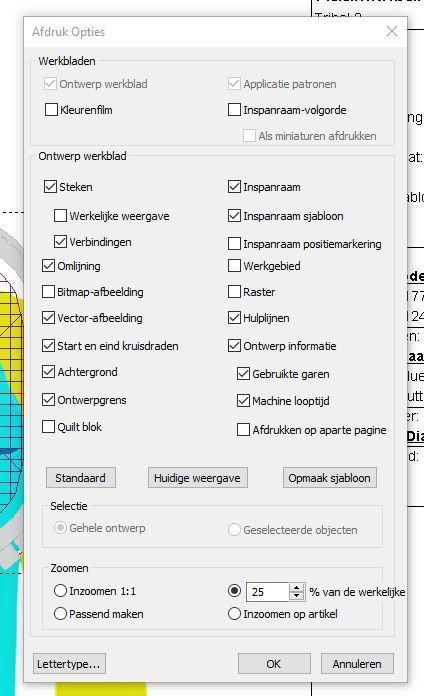
Je kunt natuurlijk heel veel aflezen van zo’n printout, als je veel hokjes hebt aangeklikt.Het beste kun je door hokjes aan te vinken of uit te vinken bekijken wat er verandert bij het Afdrukvoorbeeld, en zo te bekijken wat je uiteindelijk nodig hebt.
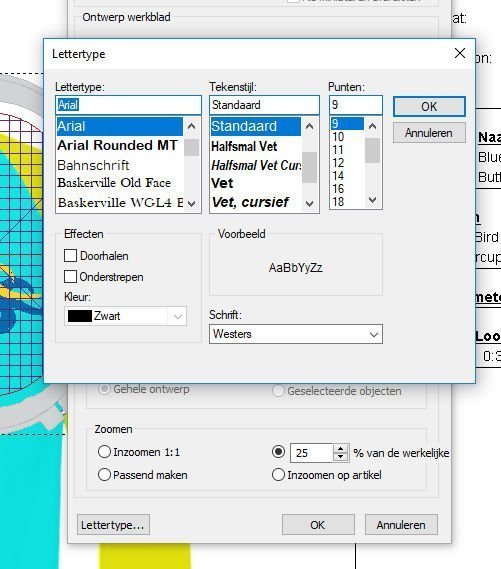
Uiteindelijk kun je zelfs het lettertype wijzigen, door links onderaan te klikken op ‘Lettertype’. Dit voor als je dat nodig vind. Ook effecten en kleuren kun je wijzigen bij het gekozen lettertype, al moet je je afvragen of dit echt nodig is. Wat wel handig kan zijn, is om de ‘Punten’, oftewel de grootte van de letters aan te passen: als je bij je print/uitdraai alles niet goed kunt lezen verhoog je de punten van het (standaard of door jou gekozen) lettertype, wil je meer details van het ontwerp zelf zien, dan verklein je de punten door een lager getal te kiezen. Maar kijk uit, het moet wel leesbaar blijven.
Wat ik altijd bijzonder vind, is dat de Looptijd (uren, minuten en seconden) nooit gelijk is aan hetgeen je op je machine ziet. Dat heeft natuurlijk met de snelheid te maken waarop je je machine zet, maar ook daarbij blijkt altijd dat de actuele tijd van uitborduren vaak anders is dan de aangegeven tijd.
Kijk je volgende keer, als ik nog wat meer over Achtergrond ga uitzoeken, weer mee?
Borduurgroeten,
Sylvia Kaptein
www.sylviasartquilts.nl
 BERNINA Corporate Blog –
BERNINA Corporate Blog –




0 reacties